Anzeigen über die Adressleiste
Sie können die gespeicherten Ordner und Dokumente anzeigen, indem Sie den Pfad zu der Bibliothek bzw. dem Ordner in die Adressleiste im Desktop Browser-Bildschirm eingeben.
|
HINWEIS
|
|
Bei Eingabe des Pfads für die Site werden die Sub-Sites und Bibliotheken in der Site angezeigt.
|
1.
Geben Sie den Pfad zu einer Bibliothek oder einem Ordner in der Adressleiste ein und klicken Sie auf  (Starten) in der Adressleiste.
(Starten) in der Adressleiste.
Alternativ geben Sie den Pfad der Bibliothek oder des Ordners in der Adressleiste ein und betätigen Sie die Taste [Eingabe] auf der Tastatur.
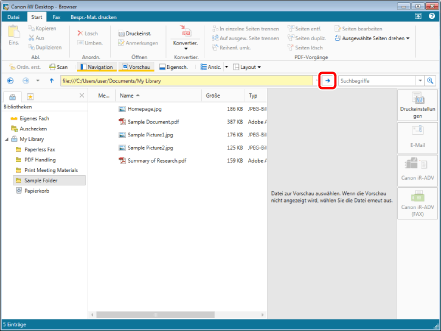
Die in der angegebenen Bibliothek oder im angegebenen Ordner gespeicherten Ordner und Dokumente werden im Dateilistenfenster angezeigt.
|
HINWEIS
|
|
Führen Sie einen der unten angegebenen Schritte aus, um die Desktop Browser-Anzeige manuell zu aktualisieren.
Klicken Sie in der Adressleiste auf
Drücken Sie auf der Tastatur die Taste [F5]
Geben Sie beim Festlegen einer persönlichen Bibliothek/Netzwerkbibliothek abhängig von dem Ordner, in dem die Bibliothek registriert wurde, eine der folgenden Angaben ein.
Für einen Ordner auf dem lokalen Computer: Geben Sie am Anfang der URL "file:///" ein.
Für einen Ordner im Netzwerk: Geben Sie am Anfang der URL "file:" ein.
Geben Sie für eine Document Server Bibliothek/SharePoint Serverbibliothek am Anfang der URL "http://" oder "https://" ein.
Geben Sie für eine Therefore-Bibliothek am Anfang der URL "http://" oder "https://" ein. Dokumente in einer Therefore-Bibliothek können nicht direkt über die Adressleiste festgelegt werden.
Sie können in der Adressleiste nach "file:///" bzw. "file:" maximal 220 Zeichen und nach "http://" bzw. "https://" maximal 256 Zeichen eingeben.
Wenn Sie auf eine Bibliothek oder einen Ordner durch direkte Eingabe in der Adressleiste zugegriffen haben, können Sie bis zu 10 der zuletzt angezeigten Bibliotheken, Ordner oder Dokumente durch Klicken auf
Wenn Sie einen Dokumentpfad in die Adressleiste eingeben, wird der Ordner, in dem das Dokument gespeichert ist, im Navigationsfenster angezeigt. Das Dokument wird im Dateilistenfenster ausgewählt, die mit dem Dokument verknüpfte Anwendung wird aufgerufen und das Dokument wird angezeigt.
Bei der Suche nach einer Bibliothek oder einem Ordner in der Adressleiste wird bei der Suche nach Double-Byte-/Single-Byte-Zeichen unterschieden. Die 2-Byte-/1-Byte-Zeichen müssen bei der Eingabe des Bibliotheks- oder des Ordnerpfads daher korrekt eingegeben werden.
|